设置QQ浏览器为默认浏览器的两个方法
1.首先打开QQ浏览器,在浏览器右上方可以看到一个由三条横线组成的图标,使用鼠标点击该图标;
2.点击之后下方会弹出一个浏览器菜单窗口,使用鼠标点击窗口中的“设置”图标;
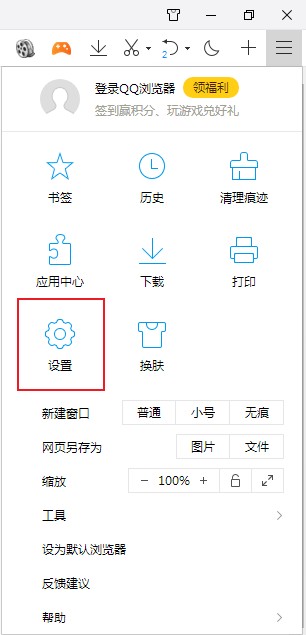
3.这时我们会进入QQ浏览器设置页面,在常规设置页面中就可以看到“默认浏览器”这一设置,点击“将QQ浏览器设置为默认浏览器并锁定”按钮就可以了;
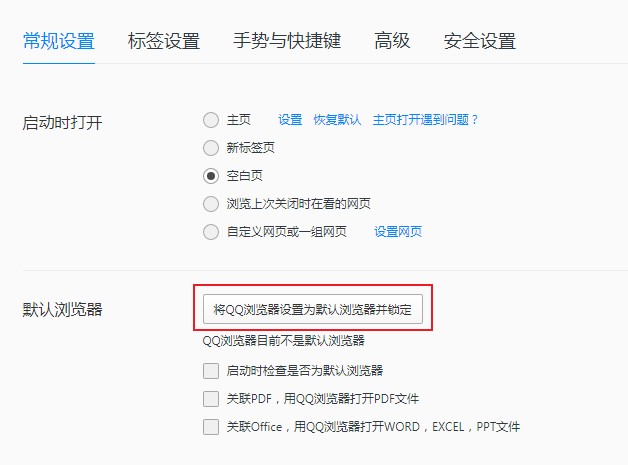
4.如果我们没有关闭“启动时检查是否为默认浏览器”功能,那么每次启动QQ浏览器的时候都会弹出一个窗口提示我们是否将QQ浏览器设置为默认浏器,点击“确定”按钮就可以完成设置了;
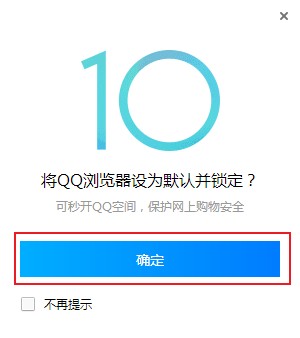
以上就是将QQ浏览器设置为默认浏览器的方法,不知道对大家是否有所帮助。